Instagram لا يشارك في Facebook؟ 6 طرق لإصلاح
نشرت: 2022-11-21اشترى Facebook Instagram مرة أخرى في عام 2012. ومنذ ذلك الحين ، عملت الشركة بجد للجمع بين منصتي الوسائط الاجتماعية معًا. تظل منصات منفصلة ، ولكن من الممكن نشر القصص ومشاركتها في وقت واحد على Facebook و Instagram. من الممكن أيضًا ربط حسابك على Instagram بحساب Facebook.
لا تحتاج إلى تطبيقات متعددة ، ولا تحتاج إلى نسخ منشوراتك ولصقها يدويًا. نظرًا لأنه يمكنك ربط حسابات الوسائط الاجتماعية ، فمن السهل النشر على منصات متعددة ، ولكن في بعض الأحيان قد يحدث خلل في الرابط ، ويصبح النشر المتقاطع مستحيلاً. في هذه المقالة ، ستتعلم عدة طرق لإصلاح المشكلة والسماح لـ Instagram بالمشاركة مع Facebook مرة أخرى.
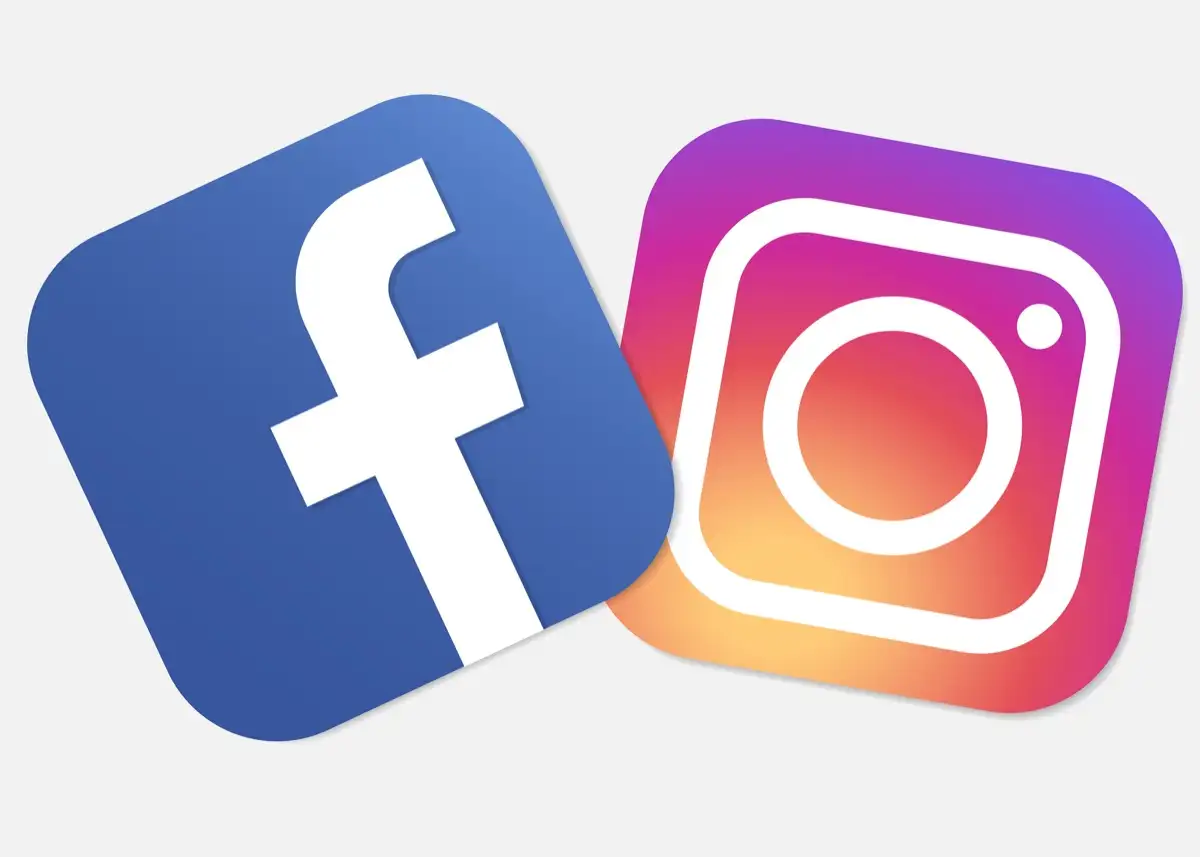
1. أعد تسجيل الدخول إلى Instagram و Facebook
لنبدأ بأبسط حل في القائمة. إذا كان حساب Instagram الخاص بك لا يشارك على Facebook ، فهذا لا يعني بالضرورة أن المشكلة معقدة. غالبًا ما يكون الحل السهل كافيًا لحلها. حاول تسجيل الخروج من حسابات Instagram و Facebook وإعادة تسجيل الدخول. إليك كيفية القيام بذلك على كل من أجهزة iOS و Android.
1. افتح تطبيق Instagram وانتقل إلى ملفك الشخصي.
2. اضغط على قائمة الهامبرغر في الزاوية اليمنى العليا من الشاشة.
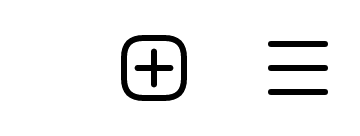
3. افتح الإعدادات .
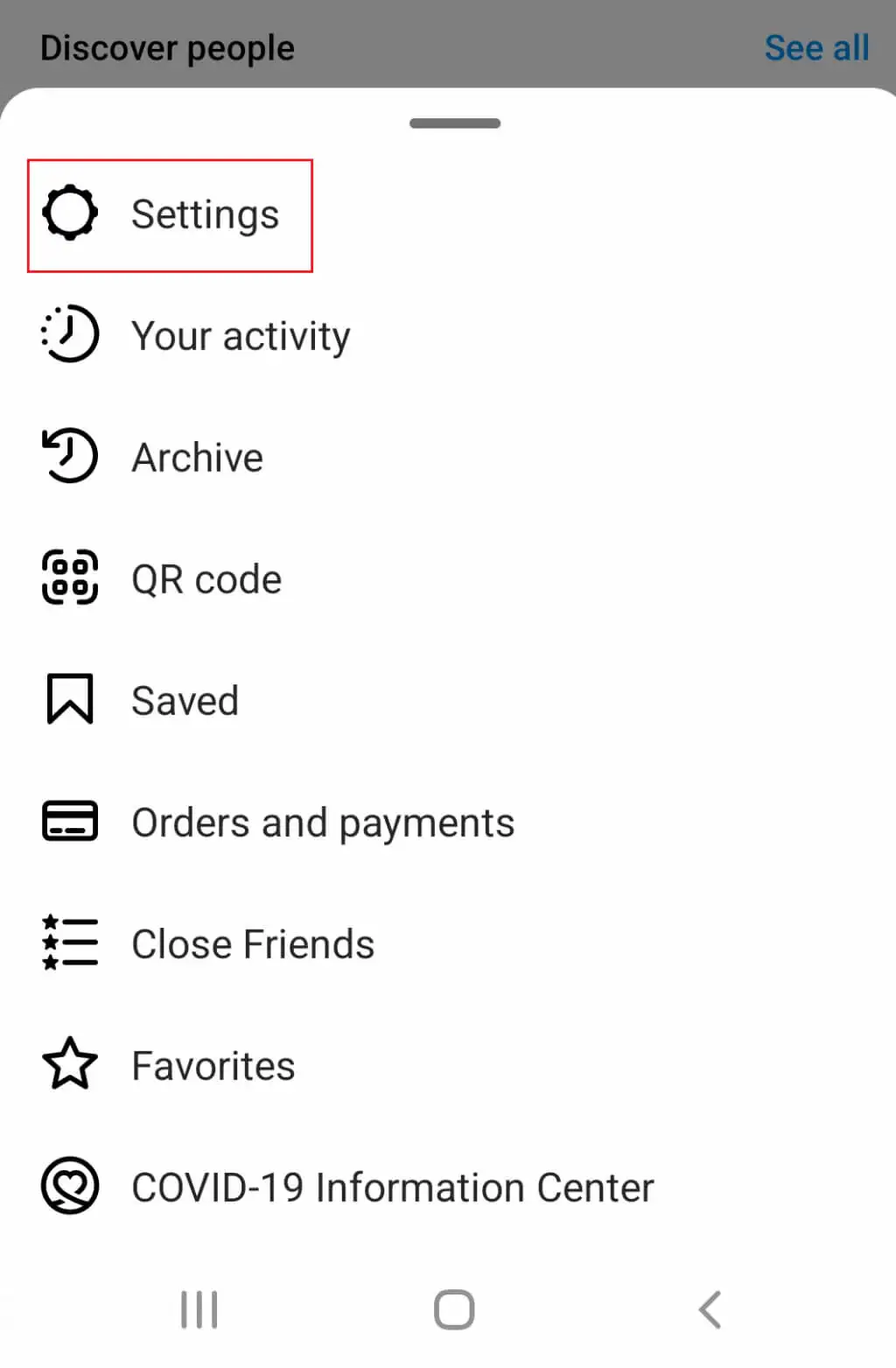
4. قم بالتمرير لأسفل إلى تسجيل الخروج اختيار.
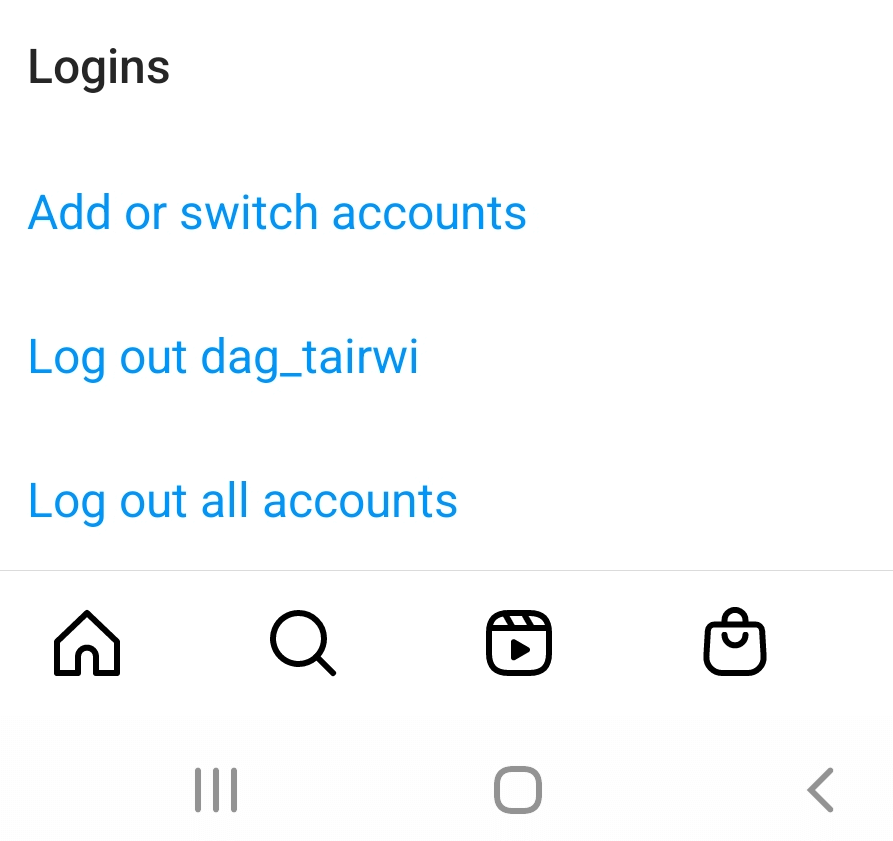
5. تسجيل الخروج من Facebook هو نفسه من Instagram. ما عليك سوى اتباع نفس الخطوات في تطبيق Facebook.
بمجرد تسجيل الخروج بنجاح ، قم بتسجيل الدخول مرة أخرى وحاول مشاركة منشور Instagram لمعرفة ما إذا كان هذا قد أدى إلى حل مشكلتك. إذا كنت تواجه مشكلات لأنك نسيت كلمة مرور Instagram الخاصة بك ، فتحقق من دليلنا التفصيلي حول ما يجب القيام به.
2. امسح ذاكرة التخزين المؤقت للتطبيق
ذاكرة التخزين المؤقت هي المكان الذي يحتفظ فيه تطبيق Instagram أو Facebook بالملفات التي ستساعدها على العمل بشكل أسرع في المرة التالية التي تستخدمها فيها. في بعض الأحيان ، تتلف هذه الملفات ولا يعمل التطبيق بشكل صحيح. ملفات ذاكرة التخزين المؤقت ليست ضرورية لتشغيل التطبيق ولكنها مفيدة. لن تكون هناك عواقب إذا قمت بحذفها لأن التطبيقات ستنشئ ملفات ذاكرة تخزين مؤقت جديدة للاستخدام في المستقبل. إذا كنت تعتقد أن هذه قد تكون مشكلتك الرئيسية ، فحاول حذف ذاكرة التخزين المؤقت للتطبيق. هنا كيفية القيام بذلك.
كيفية مسح ذاكرة التخزين المؤقت للتطبيق على جهاز Android
1. اذهب إلى إعدادات الهاتف تطبيق.
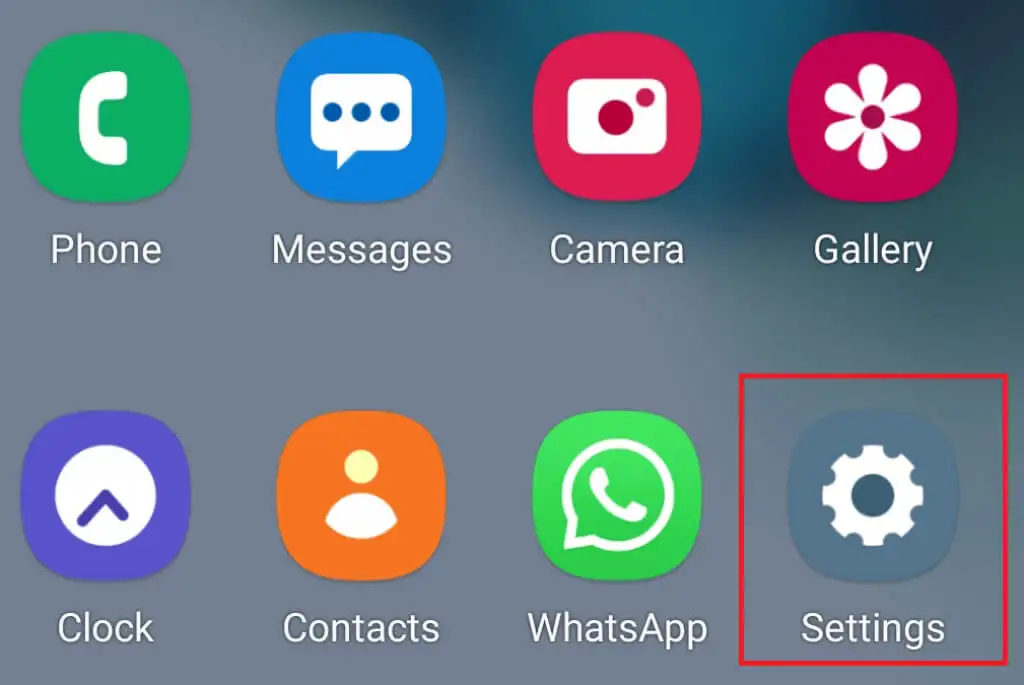
2. انتقل إلى التطبيقات ثم إدارة التطبيقات . اعتمادًا على جهاز Android الذي لديك ، قد تكون "إدارة التطبيقات" مفقودة ، وبدلاً من ذلك ، سترى قائمة بالتطبيقات التي لديك على هاتفك. في كلتا الحالتين ، هذا هو المكان الذي يجب أن تكون فيه.
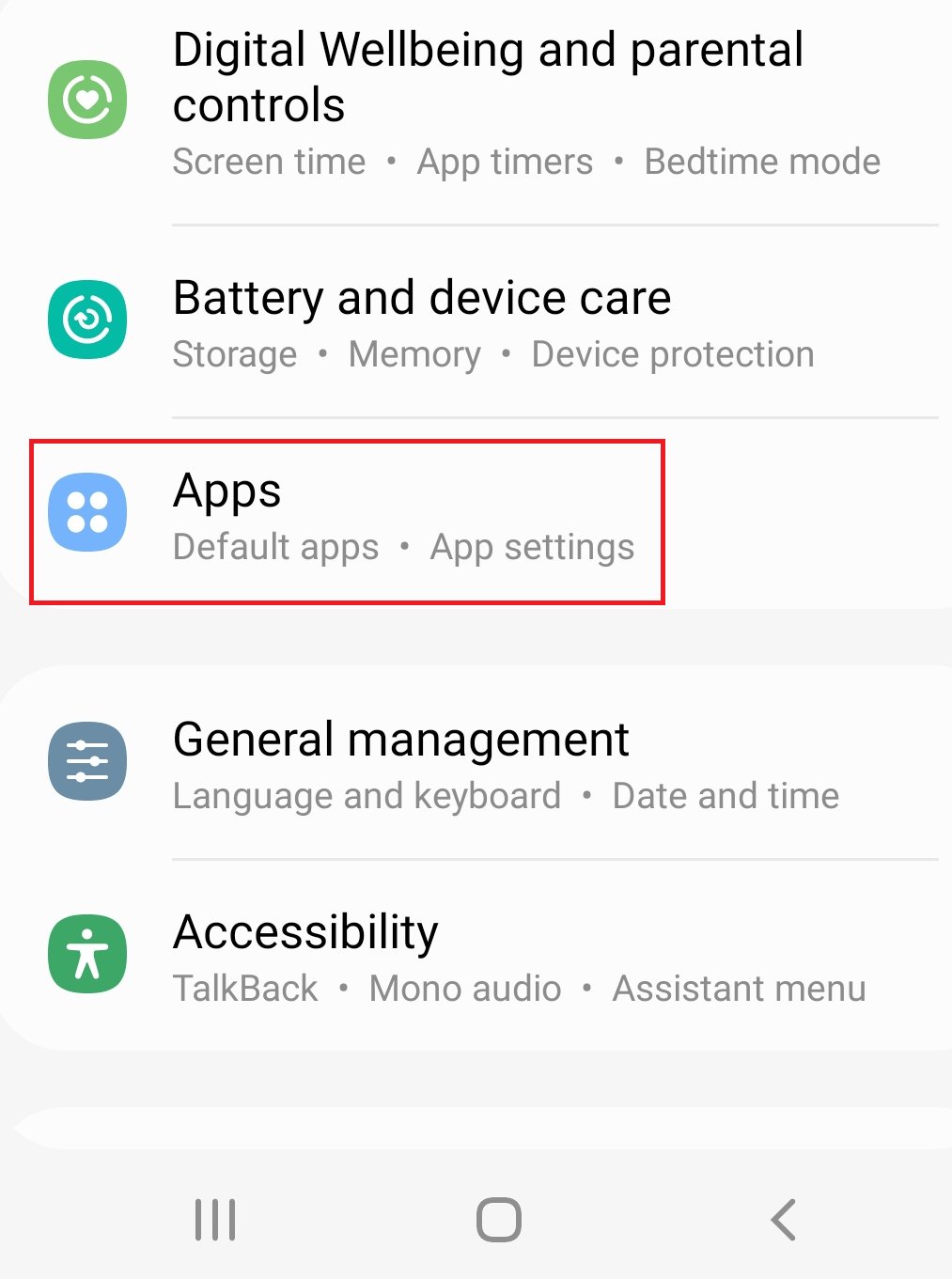
3. ابحث عن Instagram أو Facebook في قائمة التطبيقات ، وانقر عليه. مرة أخرى ، بناءً على إصدار Android الذي لديك ، قد ترى على الفور خيار مسح ذاكرة التخزين المؤقت . إذا لم يكن كذلك ، فابحث عن ملف خيار مسح البيانات ، ومن هناك ابحث عن مسح ذاكرة التخزين المؤقت .
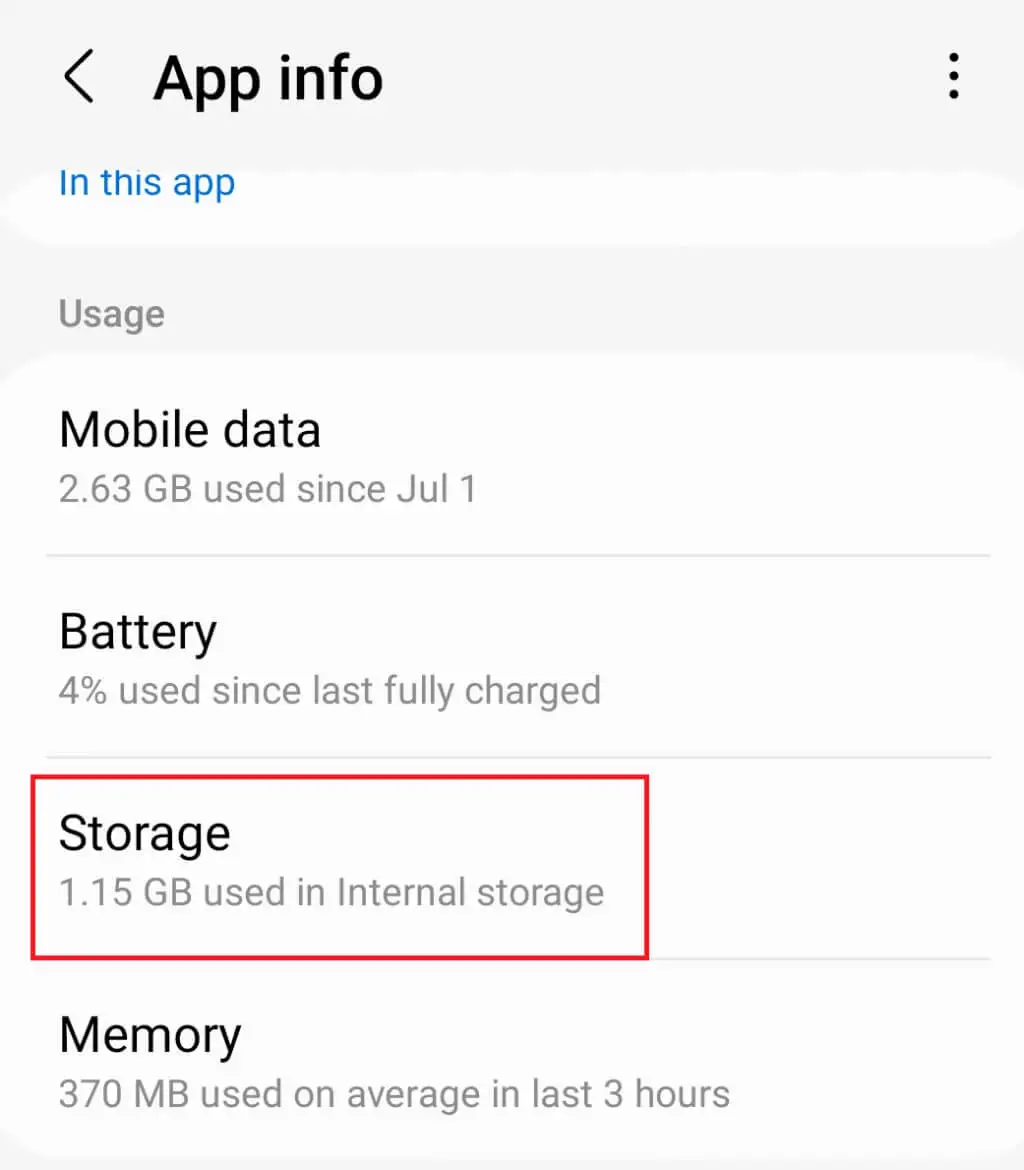
4. قد تحتوي طرز هواتف Android الأخرى على قسم تخزين في التطبيق. عند الدخول إلى التخزين ، سيتم إعطاؤك خيارين: مسح البيانات أو مسح ذاكرة التخزين المؤقت . اضغط على الخيار الثاني.
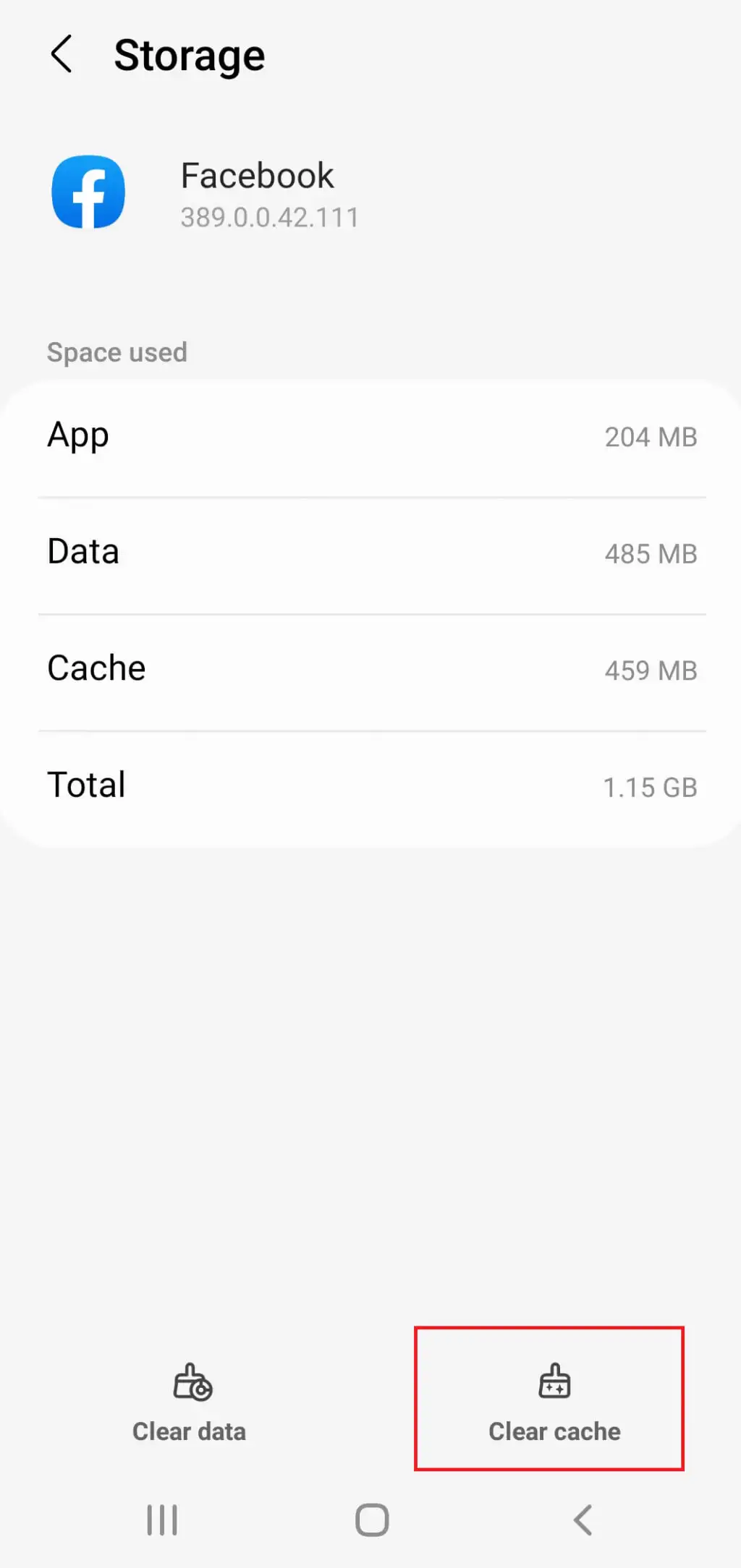
كيفية مسح ذاكرة التخزين المؤقت للتطبيق على جهاز iPhone الخاص بك
مستخدمو iPhone ليس لديهم خيار مسح ذاكرة التخزين المؤقت للتطبيق. بدلاً من ذلك ، سيتعين عليك إعادة تثبيت التطبيق بالكامل للتخلص من الملفات المخزنة مؤقتًا.
1. اذهب إلى إعدادات الهاتف واضغط على عام .
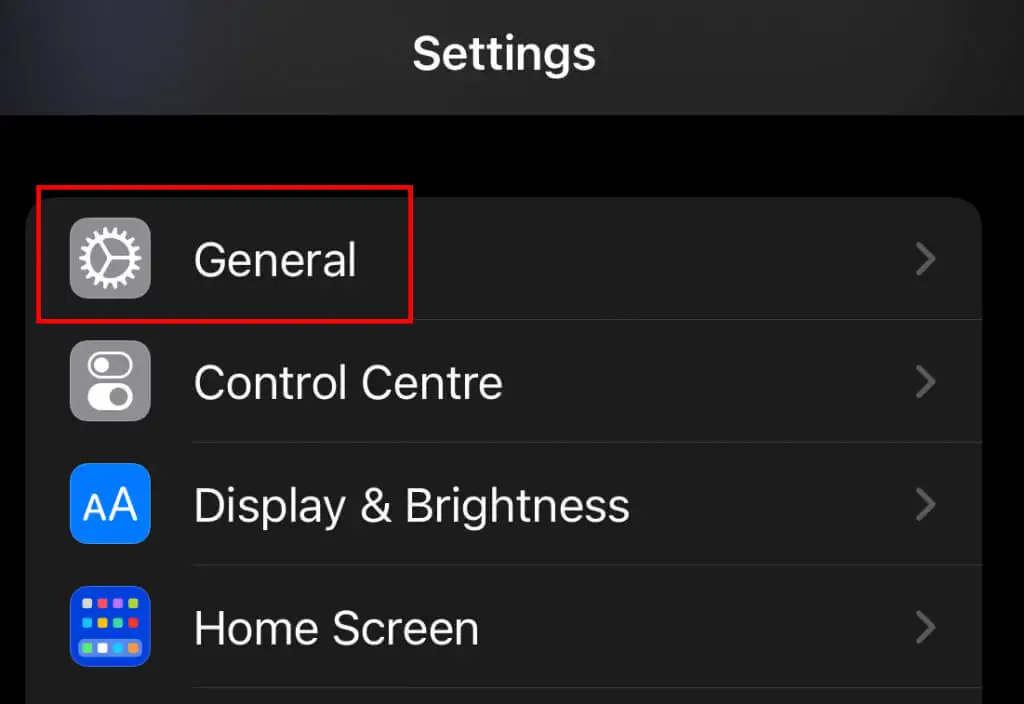
2. حدد تخزين iPhone وابحث عن Instagram أو Facebook في القائمة.
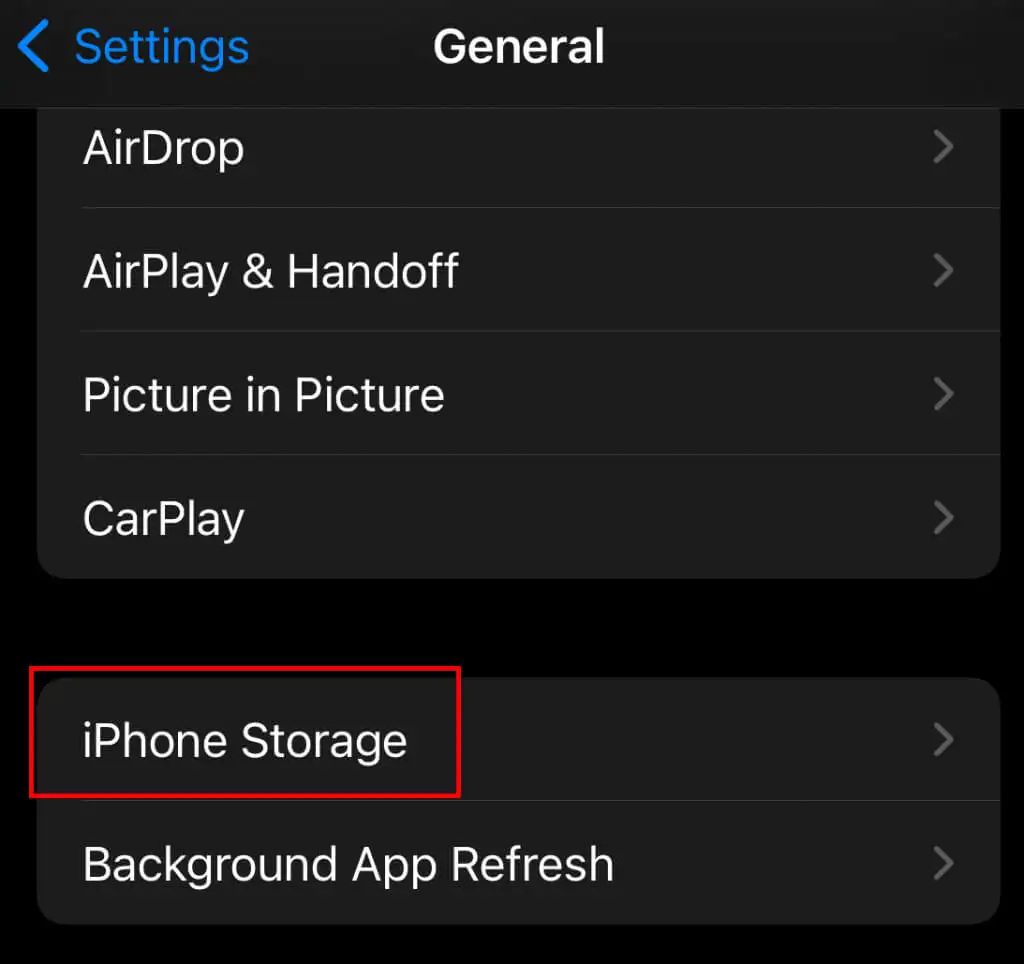
3. اضغط على التطبيق وحدد حذف التطبيق . يمكنك أيضًا النقر فوق تطبيق Offload إذا كنت تريد الاحتفاظ بأي بيانات من التطبيق.
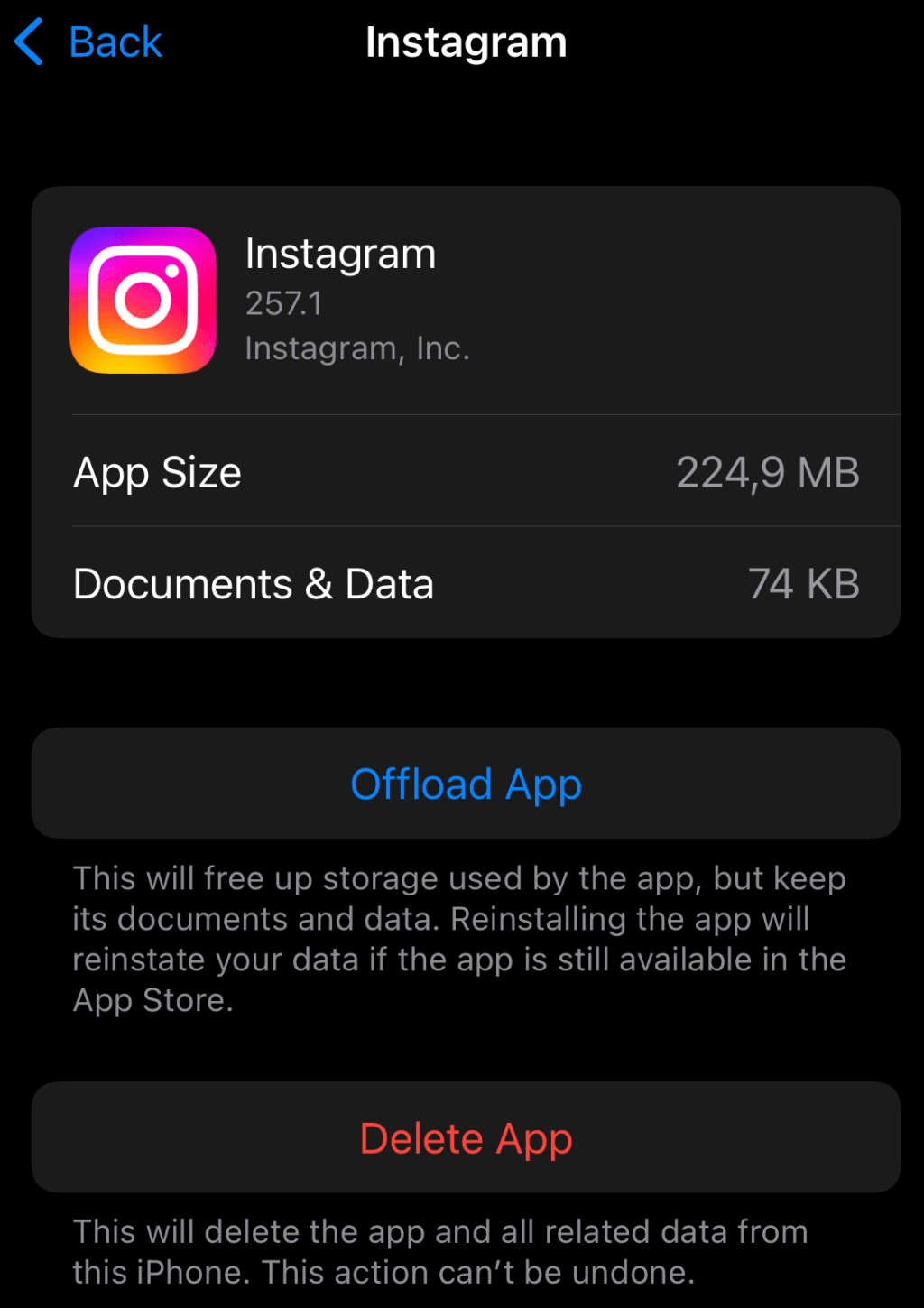
4. الآن انتقل إلى متجر Apple وقم ببساطة بتثبيت التطبيق مرة أخرى.
لا يهم إذا كان لديك جهاز Android أو iOS ، فسيتعين عليك اتباع هذه الخطوات لحذف ذاكرة التخزين المؤقت أو إعادة التثبيت ، لكل من Instagram و Facebook.
3. تغيير كلمة مرور Facebook الخاصة بك
في بعض الأحيان ، لن يشارك Instagram المنشورات على Facebook بسبب جلسة تالفة. يحدث هذا عند تعطل Instagram أو Facebook أثناء معالجة البيانات عند المشاركة. عندما تقوم بتغيير كلمة مرور Facebook الخاصة بك ، يقوم التطبيق تلقائيًا بتسجيل خروجك من جميع الجلسات الأخرى. هذا قد يحل مشكلتك.

لكن عليك أن تتعلم كيفية تغيير كلمة مرور Facebook أولاً.
1. افتح تطبيق Facebook على هاتفك وانقر على قائمة الهامبرغر في الزاوية اليمنى العليا. قد يكون أو لا يكون لديك صورة ملفك الشخصي خلف الأسطر الثلاثة (الهامبرغر) ، اعتمادًا على إصدار تطبيق Facebook الذي تستخدمه.

2. اضغط على أيقونة العجلة للذهاب إلى الإعدادات .
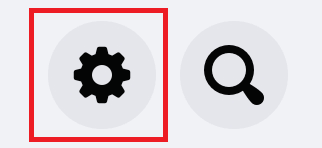
3. انتقل إلى الأمان ، واختر الأمان وتسجيل الدخول . يمكنك أيضًا اختيار كتابة "الأمان" وتسجيل الدخول في شريط البحث داخل الإعدادات.
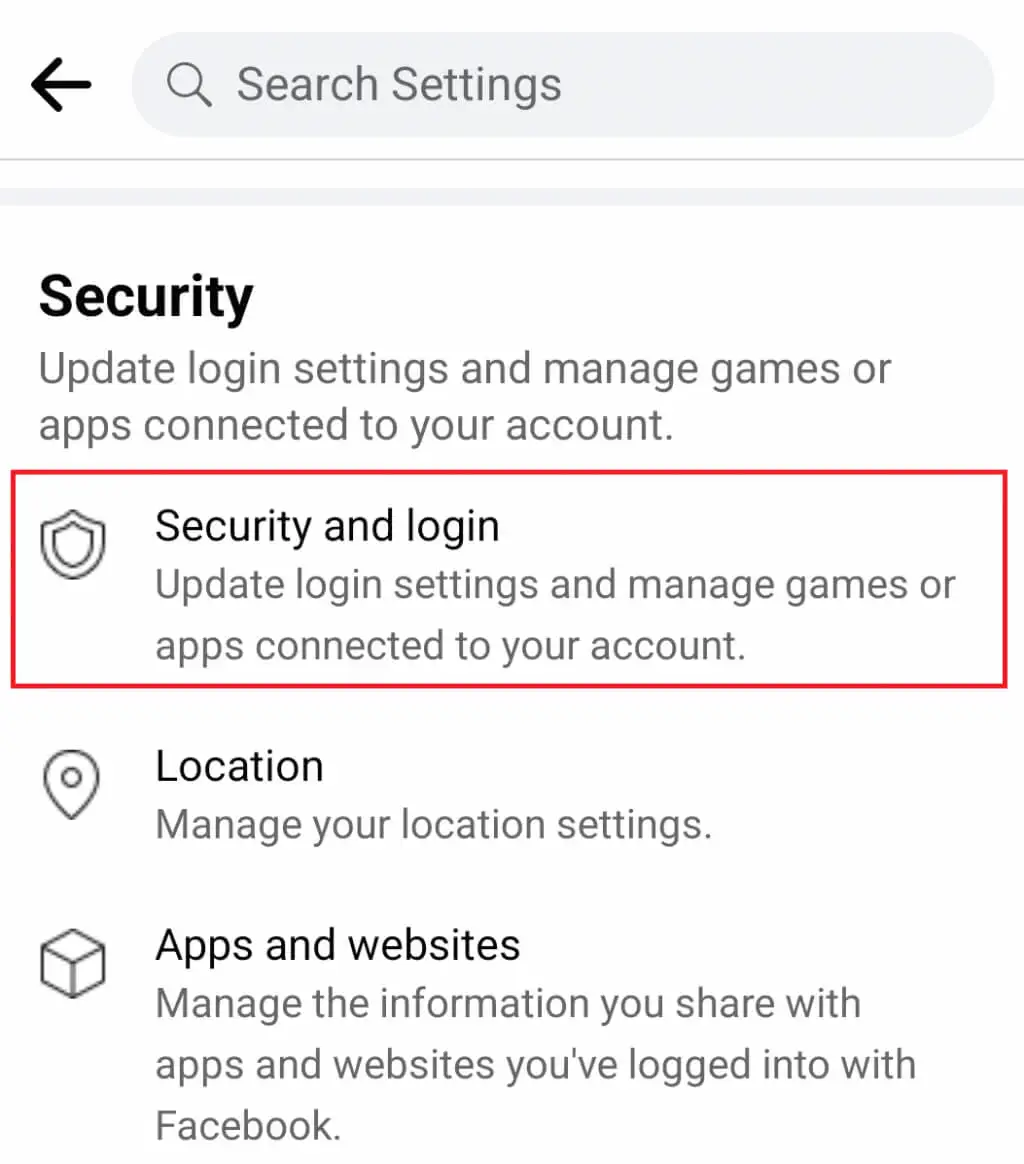
4. بعد ذلك ، ابحث عن ملف قسم تسجيل الدخول واضغط على تغيير كلمة المرور . يجب أن يكون بجانبه رمز مفتاح.
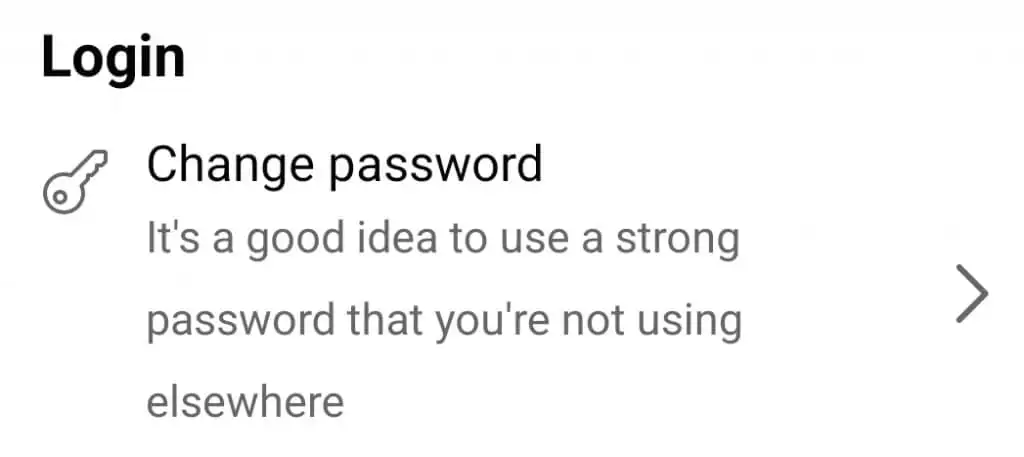
5. سيتعين عليك كتابة كلمة المرور الحالية في الحقل الأول ، وكلمة المرور الجديدة في الحقل الثاني ، وتكرار كلمة المرور الجديدة في الشريط الثالث. لإنهاء العملية ، انقر فوق تحديث كلمة المرور .
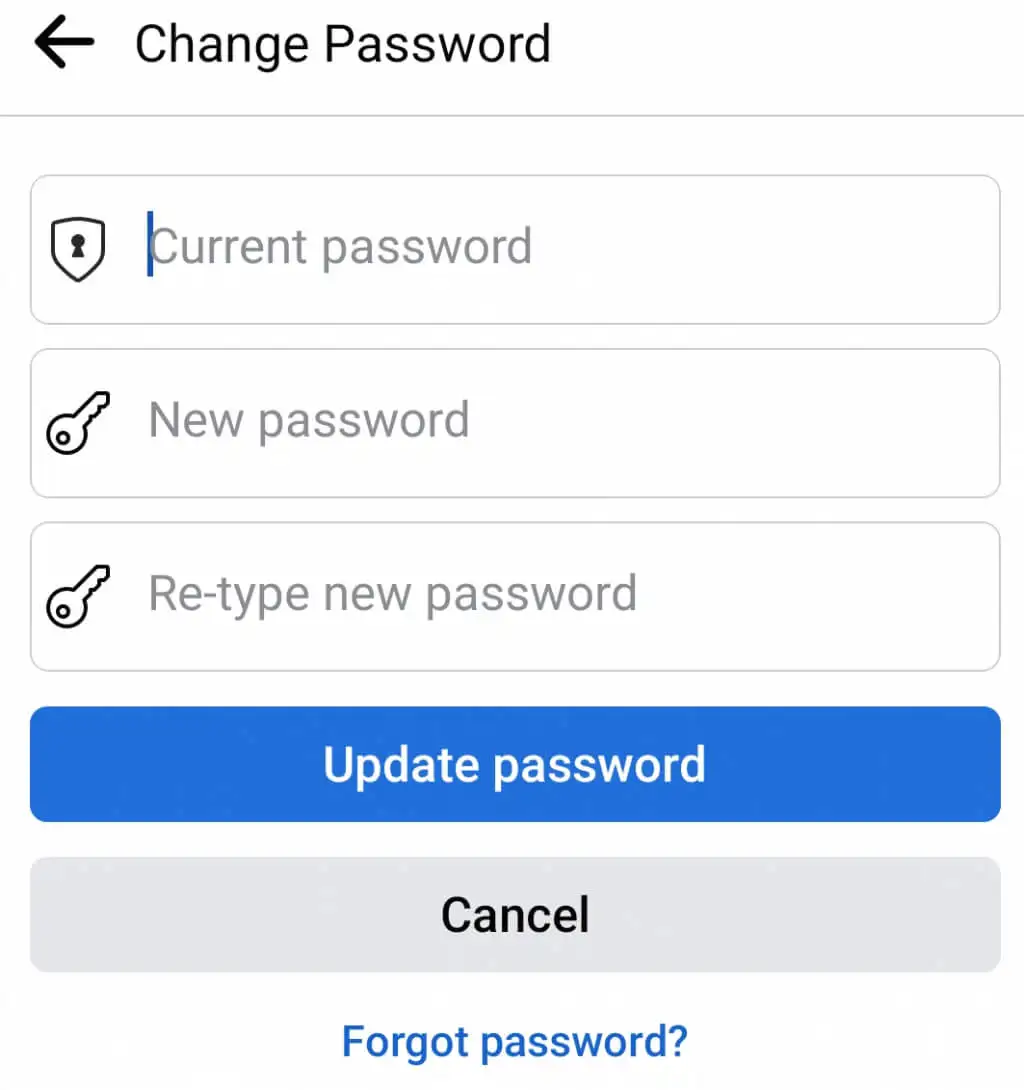
ضع في اعتبارك أنه بمجرد تغيير كلمة المرور ، سيقوم التطبيق بتسجيل خروجك من Facebook ، وسيتعين عليك تسجيل الدخول مرة أخرى باستخدام كلمة المرور المنشأة حديثًا.
4. تحقق من الرابط بين منصات Facebook و Instagram
يجب ربط حسابات Instagram و Facebook لتتمكن من مشاركة المنشورات من منصة إلى أخرى. ومع ذلك ، يمكن للخلل أن يكسر هذا الرابط بشكل عشوائي.
إليك كيفية التحقق مما إذا كانت الحسابات لا تزال مرتبطة:
1. افتح تطبيق Instagram وانتقل إلى ملفك الشخصي.
2. اضغط على أيقونة همبرغر للدخول إلى الإعدادات .
3. اذهب إلى الحساب .
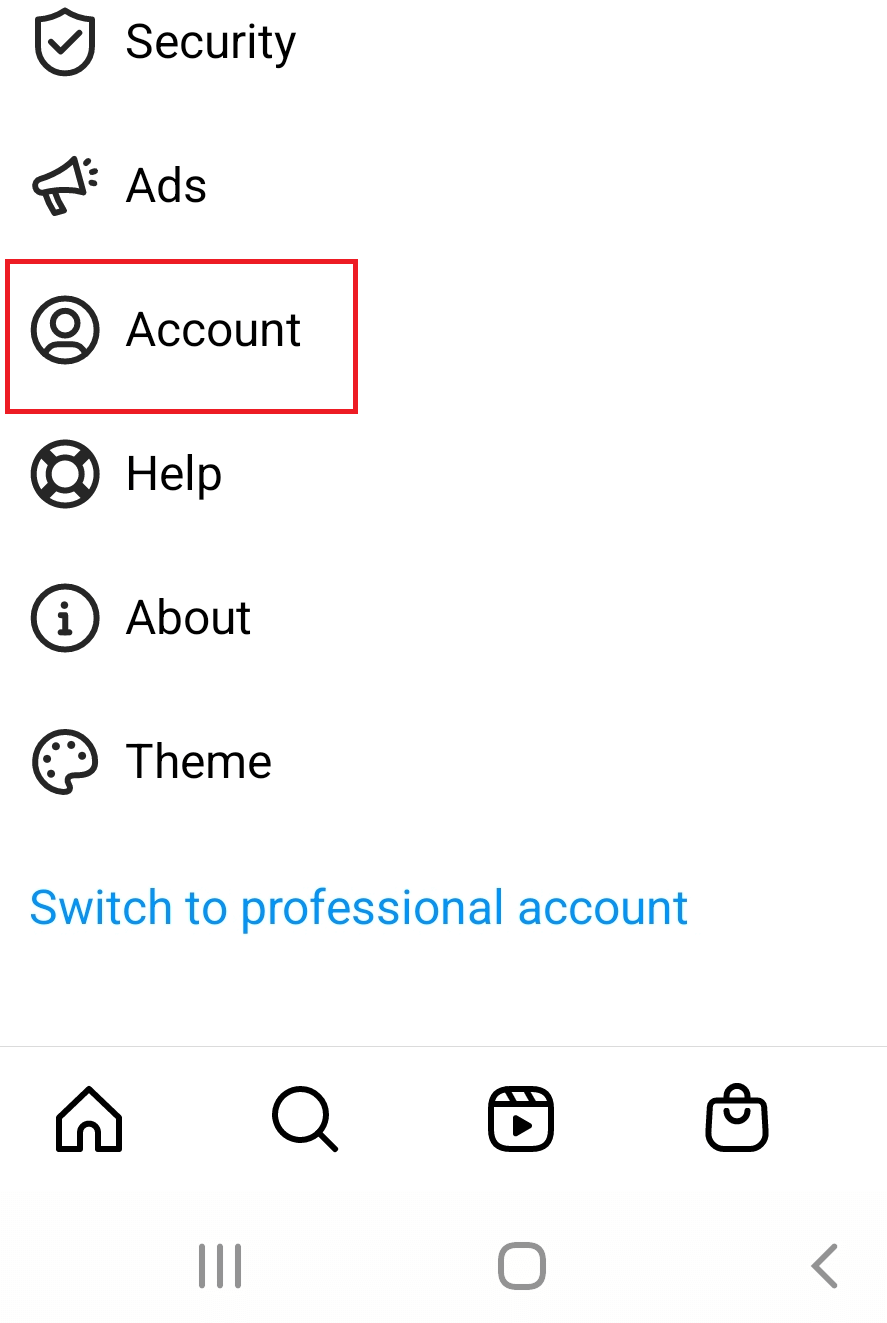
4. اضغط على المشاركة في تطبيقات أخرى .
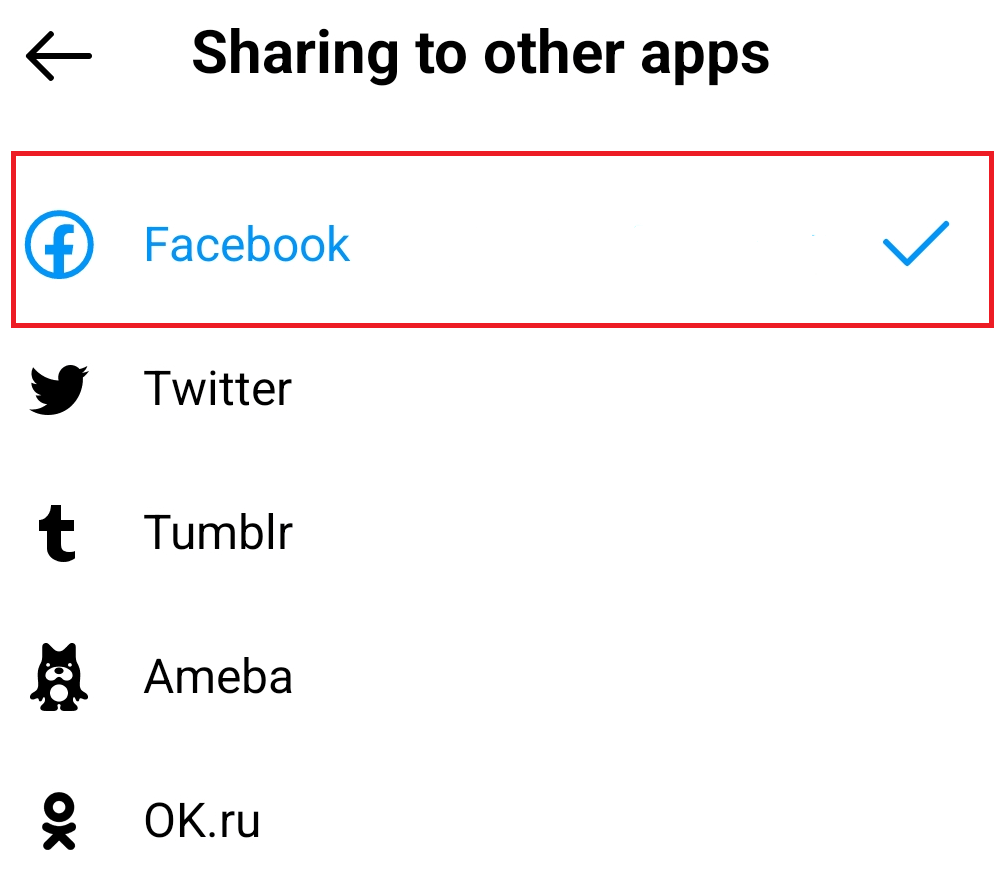
5. ستكون هناك قائمة بالمنصات الاجتماعية التي يمكن ربط Instagram بها. ابحث عن Facebook وتحقق مما إذا كان باللون الأزرق وبجواره علامة اختيار زرقاء. هذا يعني أن الحسابات مرتبطة.
5. إعادة إنشاء الرابط بين Instagram و Facebook
إذا قمت بفحص الرابط بين حسابات Instagram و Facebook الخاصة بك ويبدو أنه جيد ، لكنك لا تزال غير قادر على مشاركة المنشورات ، فربما يكون الارتباط بين الحسابات معطلاً. قد يحدث هذا إذا قمت مؤخرًا بتغيير كلمة المرور على أحد الأنظمة الأساسية. يؤدي تغيير كلمة المرور إلى خروجك من التطبيق ، لكن التطبيق الآخر يحتفظ بالرابط الحالي بالحساب الذي لم يعد يستخدم كلمة المرور القديمة.
هذا يعني أنه إذا قمت بتغيير Facebook ، فستظل حساباتك مرتبطة ولكن Facebook لن يسمح لـ Instagram بالدخول. عندئذٍ يصبح النشر المتقاطع مستحيلاً. حاول إعادة إنشاء الرابط ومعرفة ما إذا كان هذا سيؤدي إلى حل المشكلة.
1. افتح Instagram وانتقل إلى ملف التعريف الخاص بك. أدخل الإعدادات من خلال قائمة الهامبرغر.
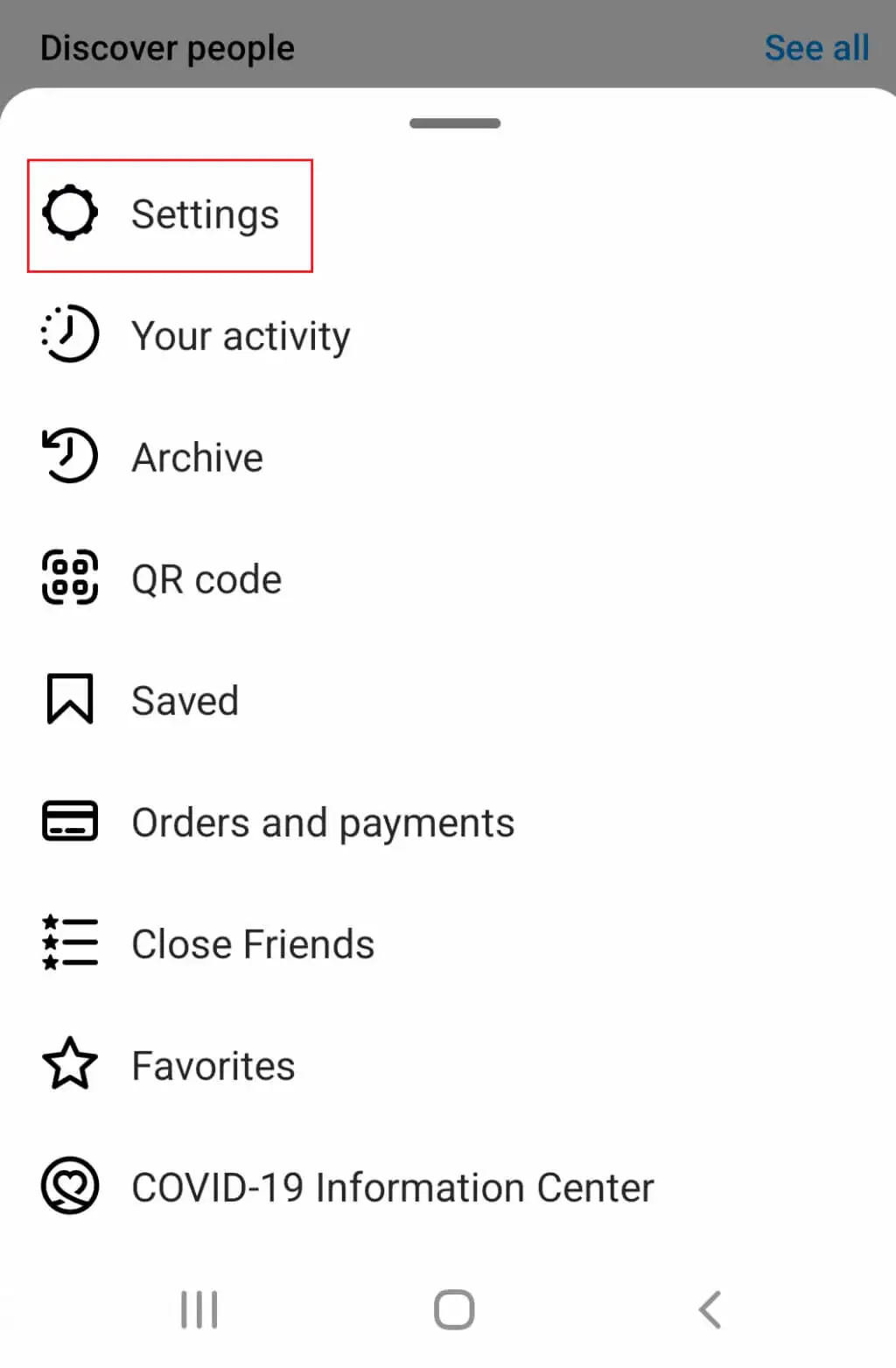
2. انتقل إلى الحساب ، ثم المشاركة في تطبيقات أخرى (تمامًا كما فعلت في القسم السابق).
3. ابحث عن Facebook في القائمة وانقر فوقه لإلغاء ربط الحسابات.
4. إذا كانت التطبيقات تظهر كما لو لم تكن مرتبطة ، فانقر فوق Facebook وقم بتسجيل الدخول باستخدام بيانات اعتماد تسجيل الدخول إلى Facebook.
5. اضغط على ملف تعريف Facebook الذي تريد أن تكون متصلاً بـ Instagram ، وسيتم إنهاء الارتباط بين الحسابات. ومع ذلك ، إذا لم تقم بربط الحسابات من قبل ، فستظهر نافذة منبثقة جديدة تقول تشغيل مشاركة Facebook؟ اضغط على نعم.
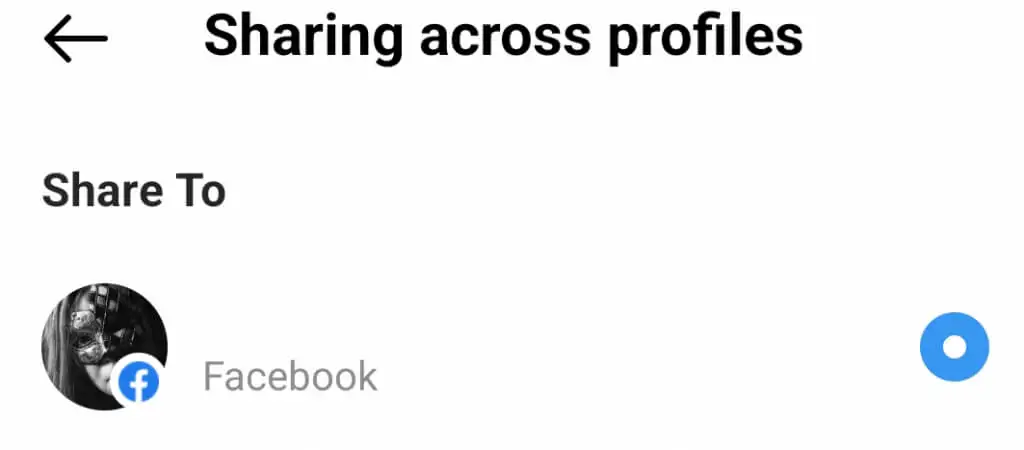
يجب عليك تنفيذ هذه الخطوات في كل مرة تقوم فيها بتغيير كلمة المرور إلى Instagram أو Facebook. ستؤدي إعادة إنشاء الارتباط بين الحسابين إلى تأمين المنصات التي تعمل بشكل صحيح.
6. إزالة Instagram من Facebook
هذا هو الملاذ الأخير لإصلاح عدم مشاركة Instagram مع مشكلات Facebook. يجب عليك القيام بذلك فقط إذا كنت تعتقد أن لا شيء آخر سيساعدك. ستؤدي إزالة Instagram من Facebook إلى حذف جميع المنشورات السابقة التي شاركتها من Instagram إلى Facebook.
1. افتح تطبيق Facebook وانتقل إلى الإعدادات .
2. انتقل إلى التطبيقات ومواقع الويب في قسم الأمان .
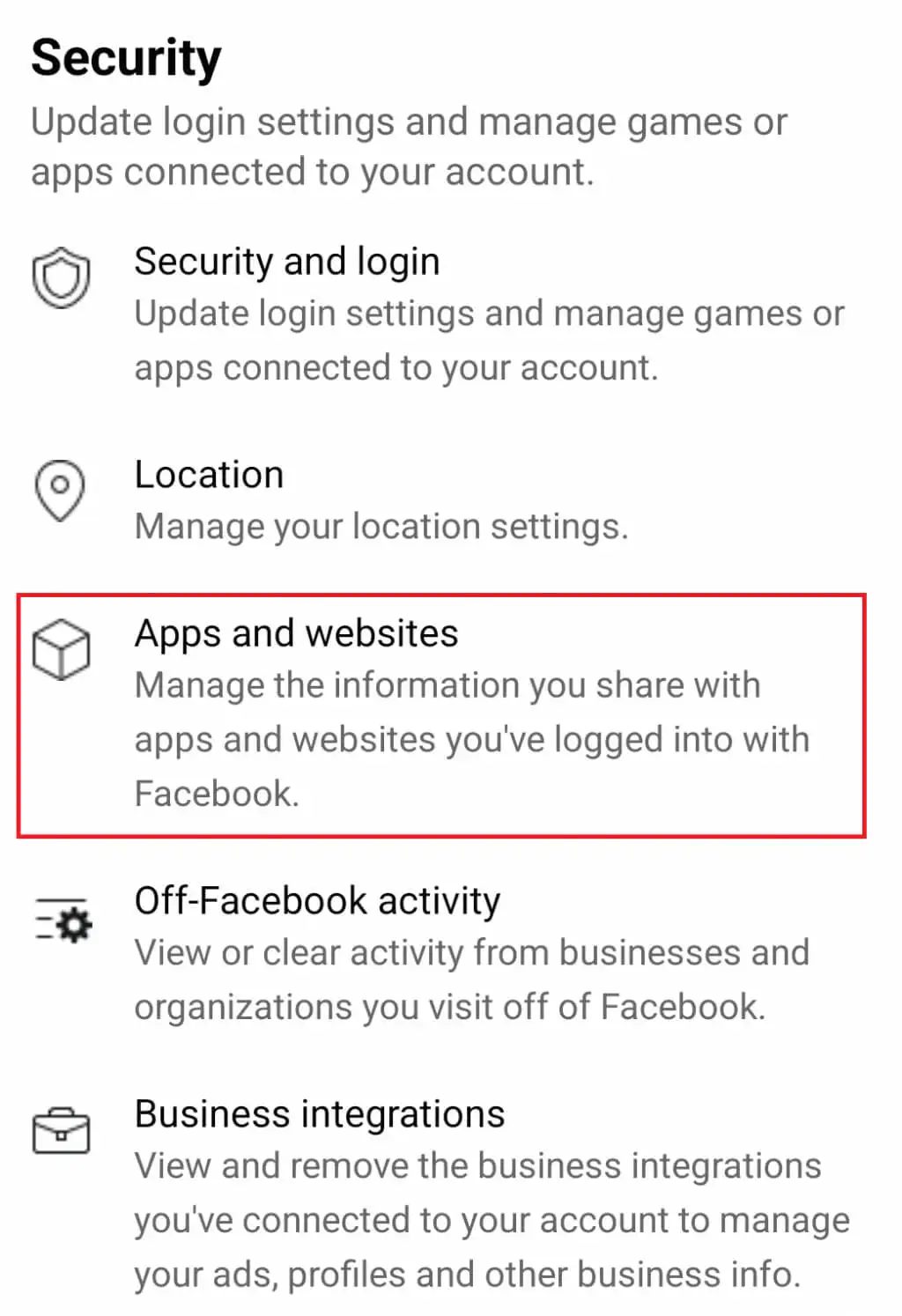
3. ابحث عن قائمة مسماة تسجيل الدخول مع الفيسبوك . هذا هو المكان الذي ستجد فيه قائمة بالتطبيقات والمواقع التي قمت بتسجيل الدخول إليها باستخدام حسابك على Facebook. ضع في اعتبارك أن بعض طرز هواتف Android لا تحتوي على هذا ولكنه سيعرض تلقائيًا التطبيقات والمواقع التي اتصلت بها عبر Facebook. إذا كان Instagram موجودًا في تلك القائمة ، فقم بإزالته.
الآن سوف تحتاج إلى إعادة ربط الحسابات باستخدام الطريقة السابقة.
إذا استمرت المشكلة ، فلن يكون لديك أي خيار آخر سوى الاتصال بدعم العملاء. افعل ذلك لكلا التطبيقين من خلال مراكز المساعدة الخاصة بهم والتي يمكن العثور عليها بسهولة عبر الإنترنت.
